آئی فون پر تصاویر میں ترمیم کرنا آسان ہے، لیکن بہت سے لوگ یہ نہیں جانتے کہ بغیر کسی ایپس کے لوگوں یا اشیاء کو مفت میں کیسے ہٹایا جائے۔ یہاں 8 آسان طریقے ہیں!
 |
EPIK ایپ کا استعمال کرتے ہوئے لوگوں کو iPhone پر تصاویر سے ہٹانے کے طریقے کے بارے میں ہدایات
EPIK کے ساتھ، iPhone پر تصاویر سے لوگوں یا اشیاء کو ہٹانا آسان اور مکمل طور پر مفت ہے۔ ایسا کرنے کے لیے یہاں 5 فوری اقدامات ہیں:
مرحلہ 1: اپنے آئی فون پر EPIK ڈاؤن لوڈ اور کھولیں۔ "تصویر میں ترمیم کریں" کو منتخب کریں اور جس تصویر میں آپ ترمیم کرنا چاہتے ہیں اسے اپ لوڈ کریں۔
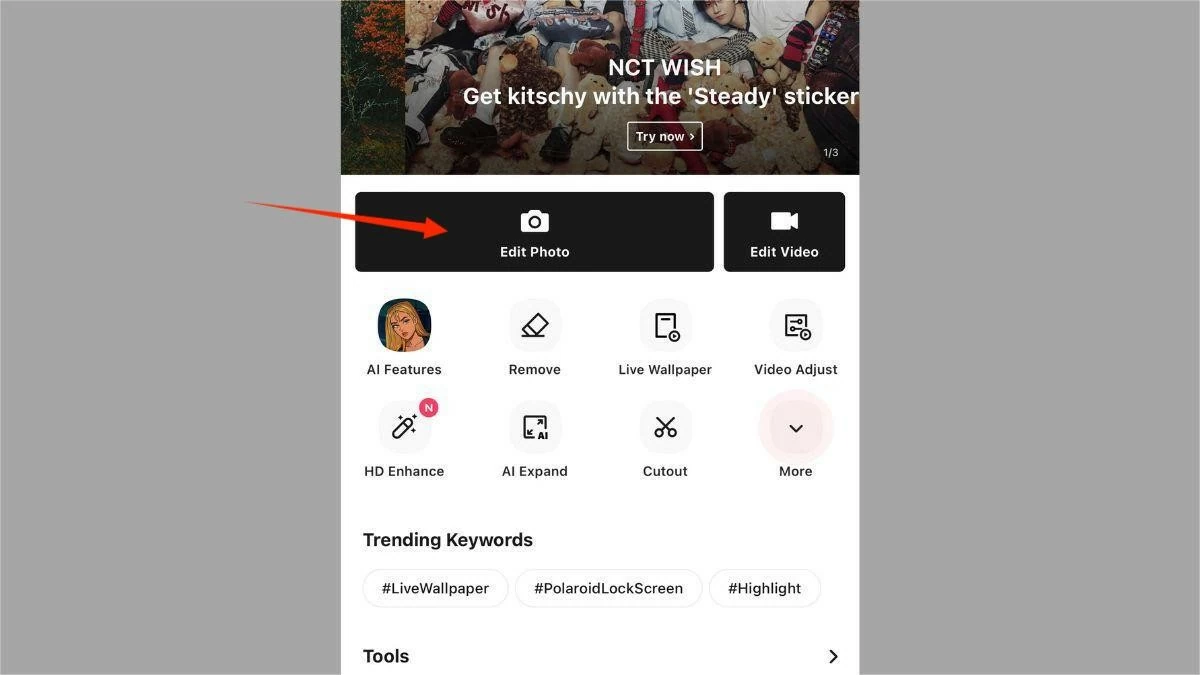 |
مرحلہ 2: "ٹولز" پر جائیں اور "ہٹائیں" کو منتخب کریں۔
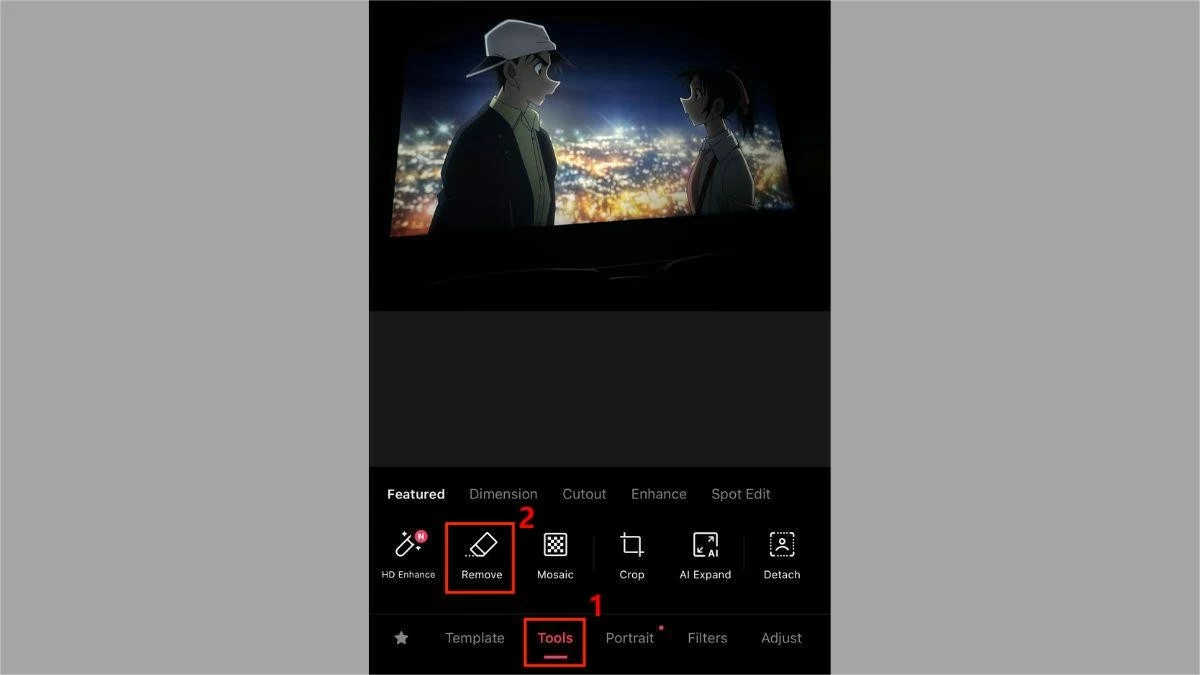 |
مرحلہ 3: لوگوں کو مفت میں ہٹانے کے لیے "معیاری" کو منتخب کریں، پھر اس جگہ پر پینٹ کریں جس میں لوگوں یا اشیاء کو ہٹایا جانا ہے۔
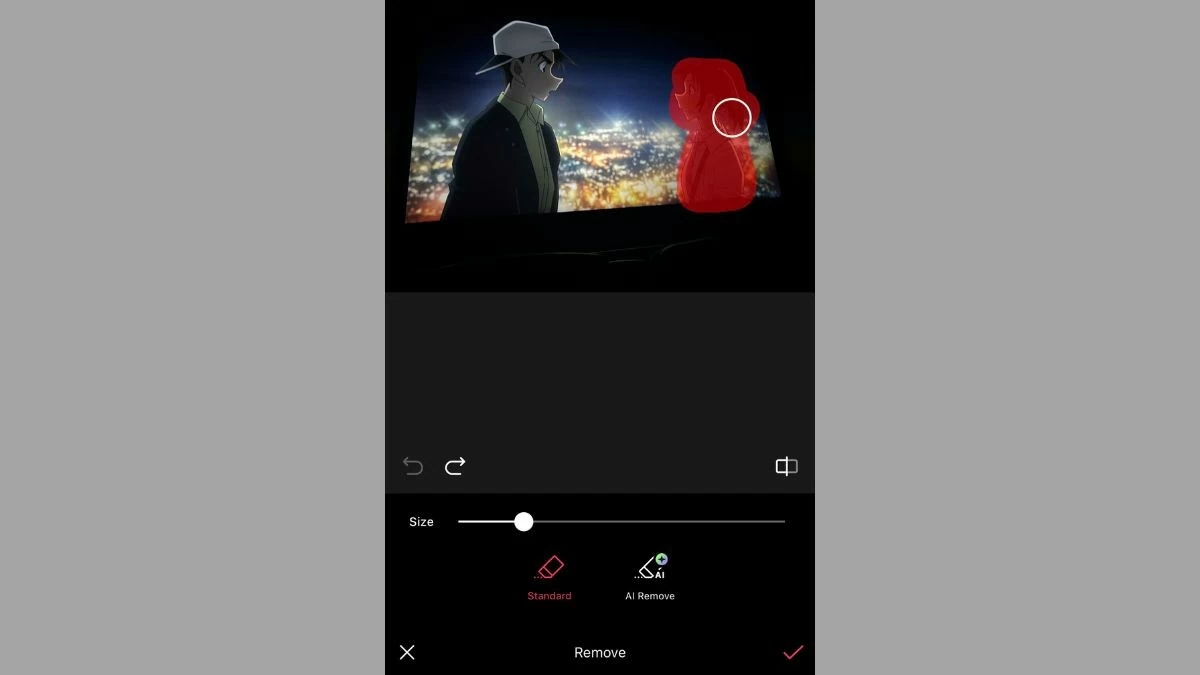 |
مرحلہ 4: اگلا، مکمل کرنے کے لیے ٹک مارک کو دبائیں۔ تصویر سے ناپسندیدہ شخص یا چیز ہٹا دی جائے گی۔
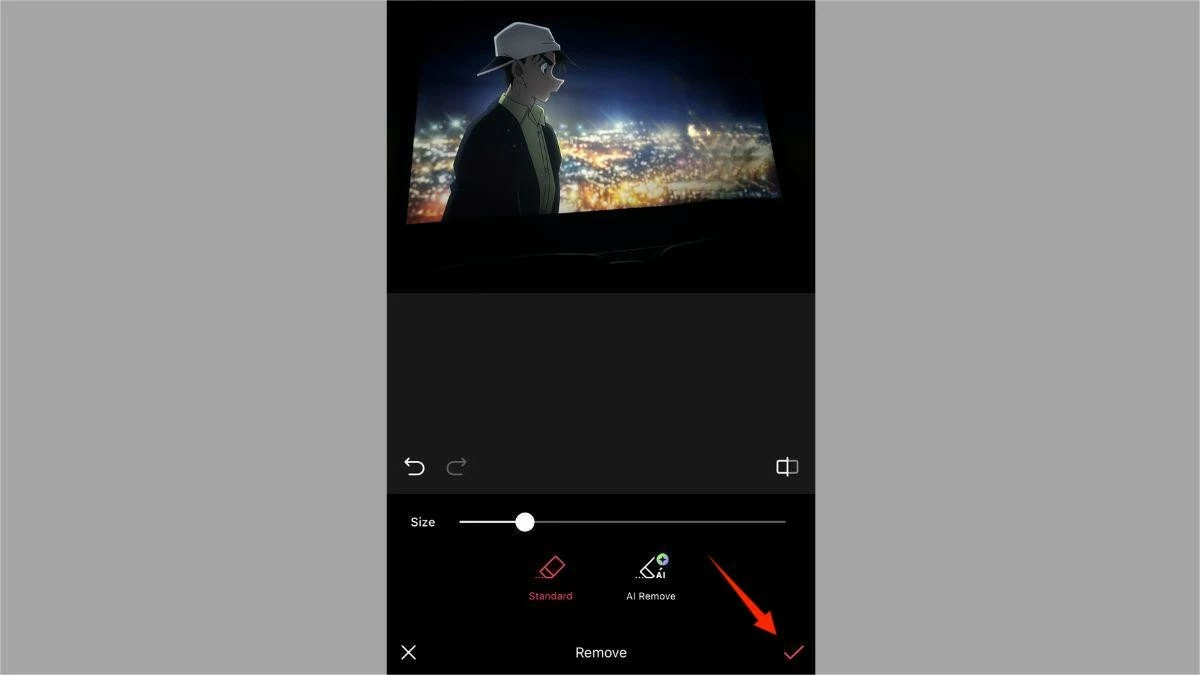 |
مرحلہ 5: اپنے آئی فون پر تصویر محفوظ کرنے کے لیے ڈاؤن لوڈ آئیکن پر ٹیپ کریں۔
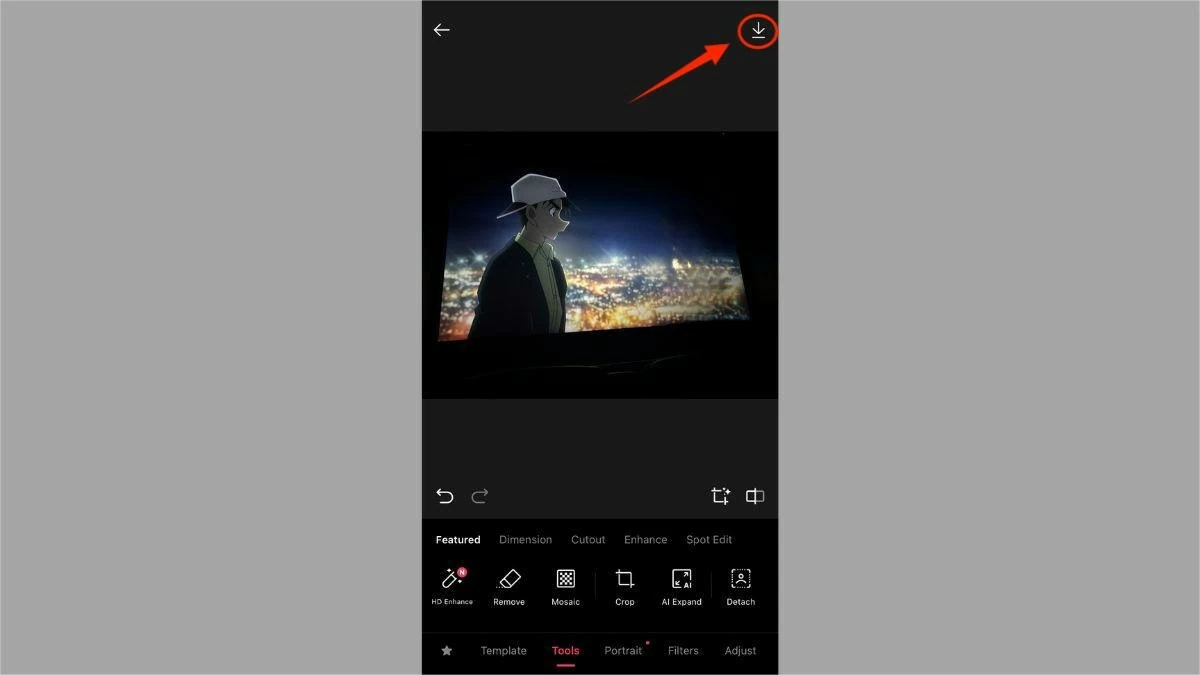 |
اسنیپ ایڈٹ کا استعمال کرتے ہوئے لوگوں کو آئی فون پر تصاویر سے کیسے ہٹایا جائے۔
اس کے بعد SnapEdit ہے – ایک پیشہ ور فوٹو ایڈیٹنگ ایپلی کیشن، جسے بہت سے لوگ پسند کرتے ہیں جن میں بہت سی مفید خصوصیات ہیں، بشمول لوگوں کو تصاویر سے ہٹانا۔ یہاں تفصیلی ہدایات ہیں، جو یہ ہیں:
مرحلہ 1: SnapEdit ڈاؤن لوڈ اور کھولیں۔ پھر، "آبجیکٹ ہٹائیں" کو منتخب کریں اور جس تصویر میں آپ ترمیم کرنا چاہتے ہیں اسے اپ لوڈ کریں۔
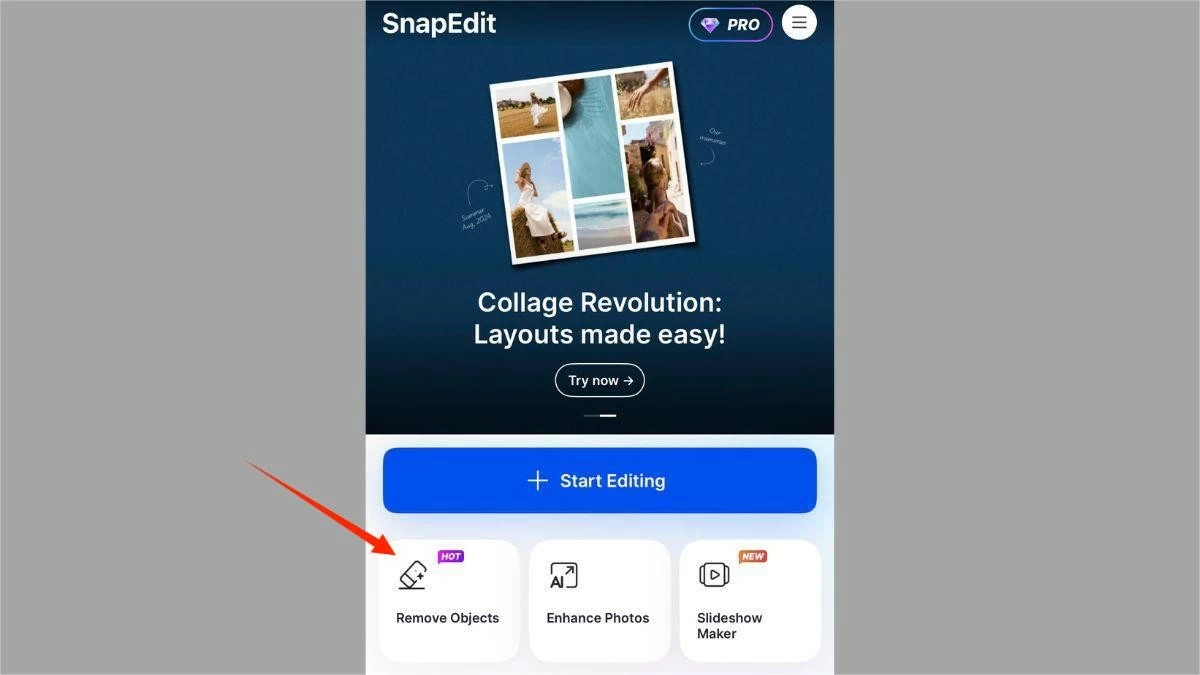 |
مرحلہ 2: اس جگہ پر برش کریں جس میں وہ شخص یا چیز ہے جسے آپ تصویر سے ہٹانا چاہتے ہیں۔
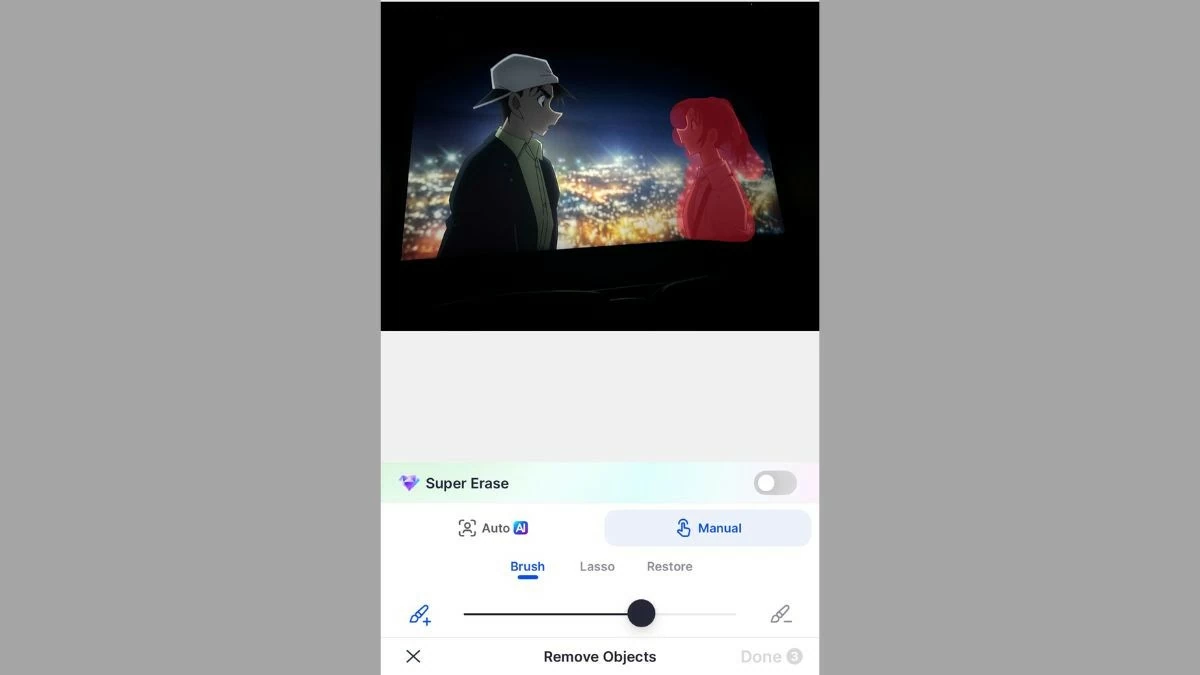 |
مرحلہ 3: "ہٹائیں" بٹن پر کلک کریں۔
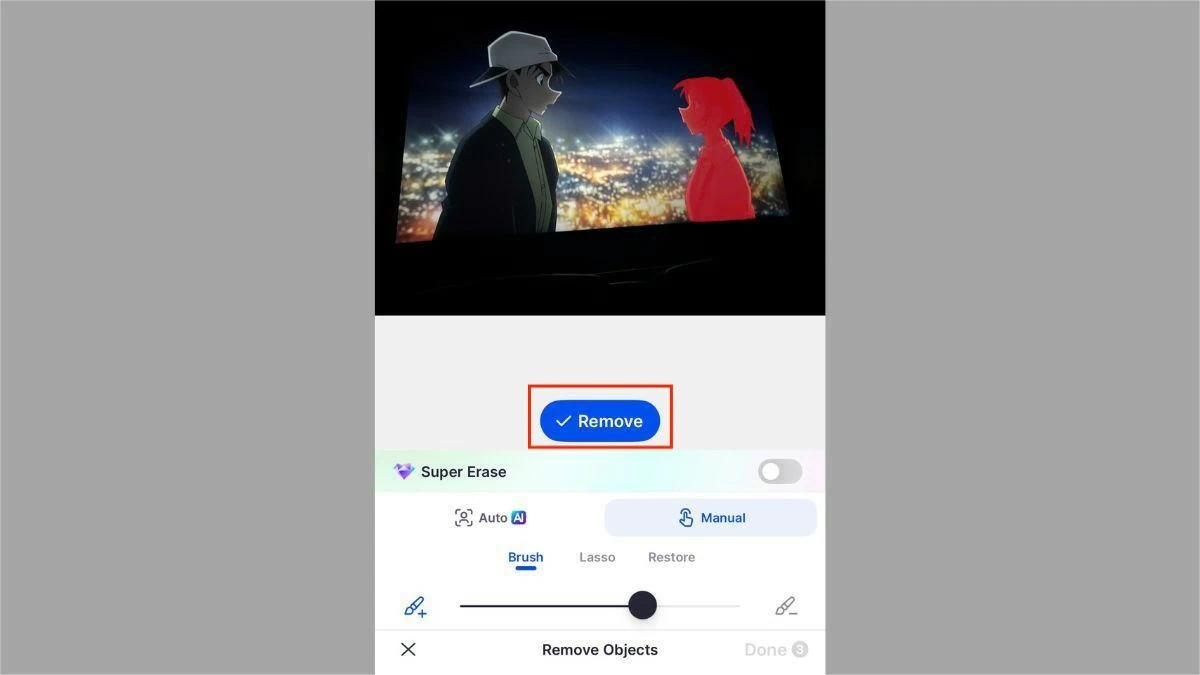 |
مرحلہ 4: SnapEdit پر تصاویر سے لوگوں کو ہٹانے کا عمل مکمل کرنے کے لیے "ہو گیا" پر کلک کریں۔
 |
مرحلہ 5: آخر میں، اپنے فون پر تصویر کو محفوظ کرنے کے لیے "محفوظ کریں" پر کلک کریں۔
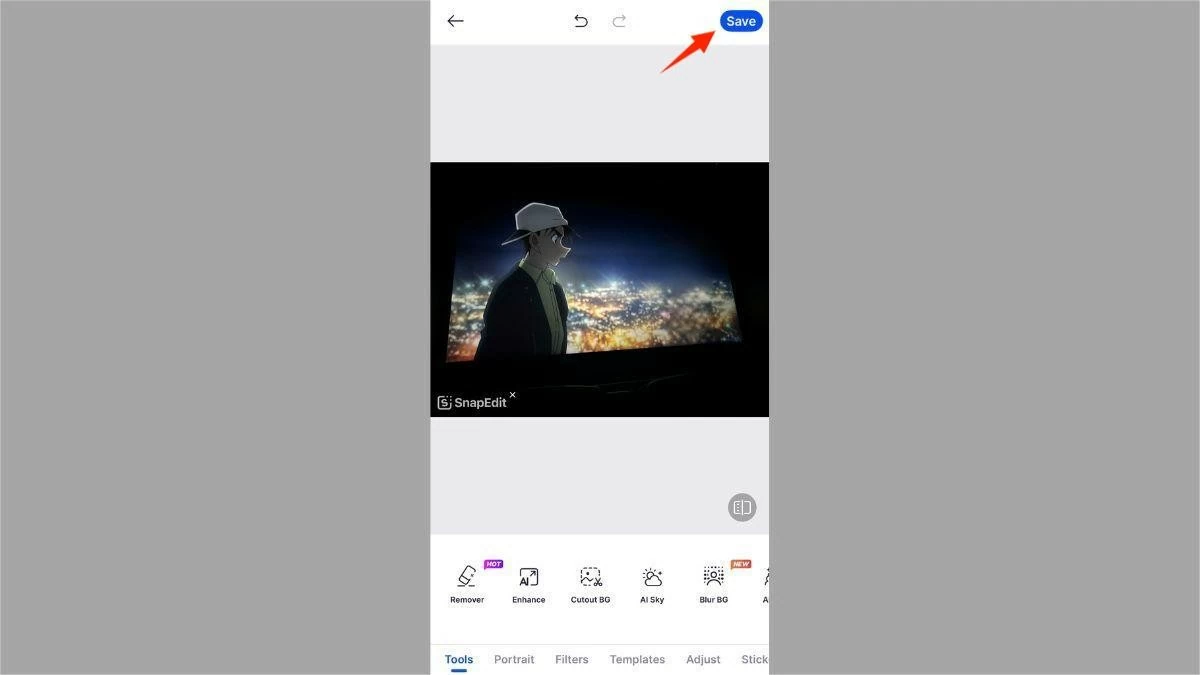 |
نوٹ: SnapEdit کے ذریعے لوگوں کو iPhone پر تصاویر سے ہٹانا مکمل طور پر مفت ہے، لیکن محفوظ کردہ تصاویر میں SnapEdit کا لوگو ہوگا۔
سادہ جادو صافی کے ساتھ لوگوں کو آئی فون پر تصاویر سے ہٹا دیں۔
جیسا کہ نام سے پتہ چلتا ہے، میجک ایریزر آپ کو فریم میں موجود کسی بھی چیز یا شخص کو صرف چند سیکنڈ میں مٹانے کی اجازت دیتا ہے۔ اپنی مطلوبہ تصویر حاصل کرنے کے لیے یہ آسان اقدامات ہیں:
مرحلہ 1: سب سے پہلے، اپنے آئی فون پر میجک ایریزر ایپ کھولیں۔ اگلا، "آبجیکٹ ہٹائیں" کو منتخب کریں اور جس تصویر میں آپ ترمیم کرنا چاہتے ہیں اسے لوڈ کریں۔
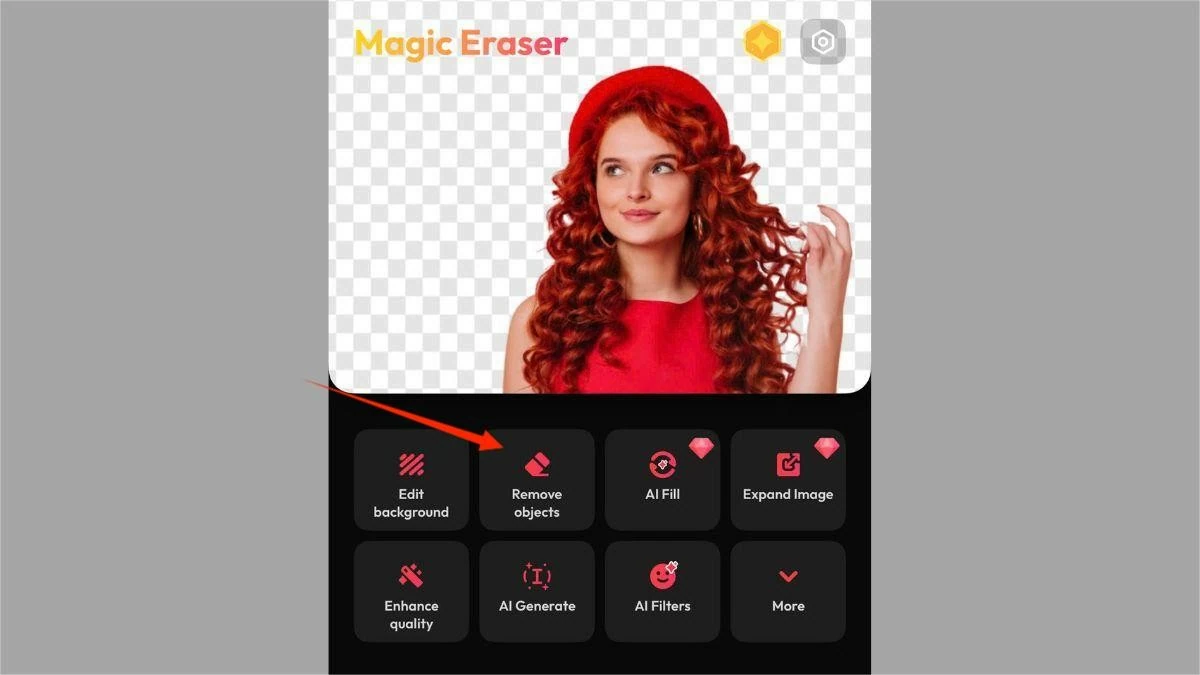 |
مرحلہ 2: اس جگہ پر پینٹ کریں جس میں وہ شخص یا چیز ہے جسے آپ تصویر سے ہٹانا چاہتے ہیں۔
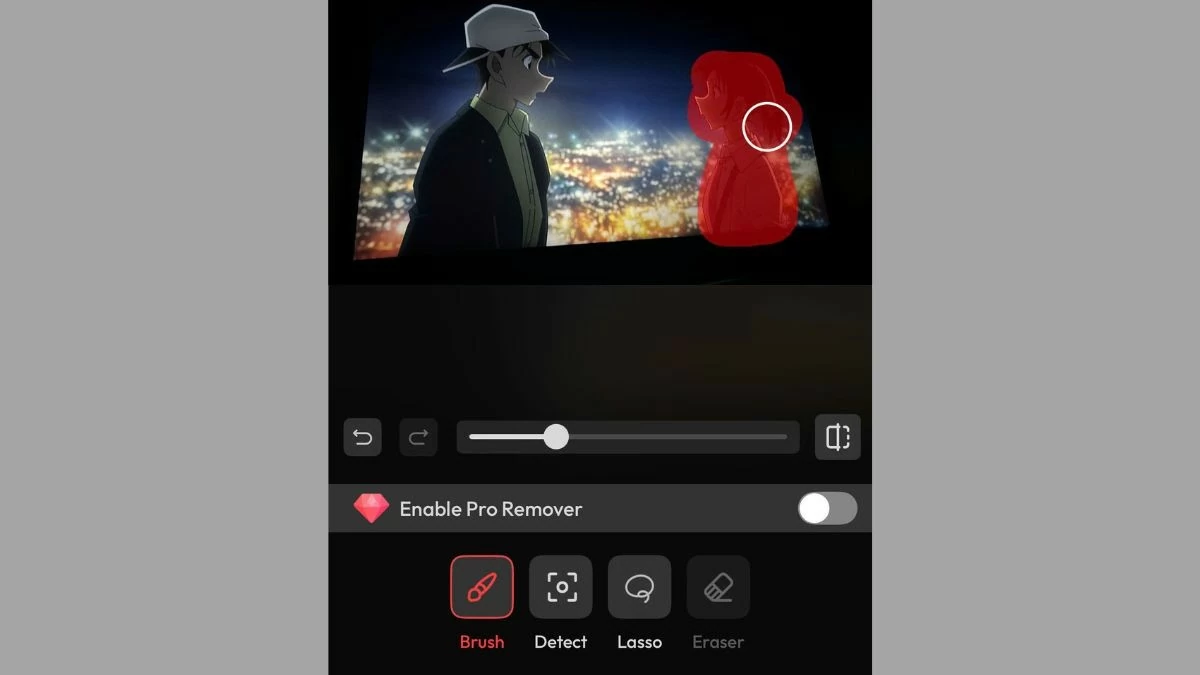 |
مرحلہ 3: "ہٹائیں" پر کلک کریں۔ پھر، جب آپ ترمیم کر لیں تو "اگلا" پر کلک کریں۔
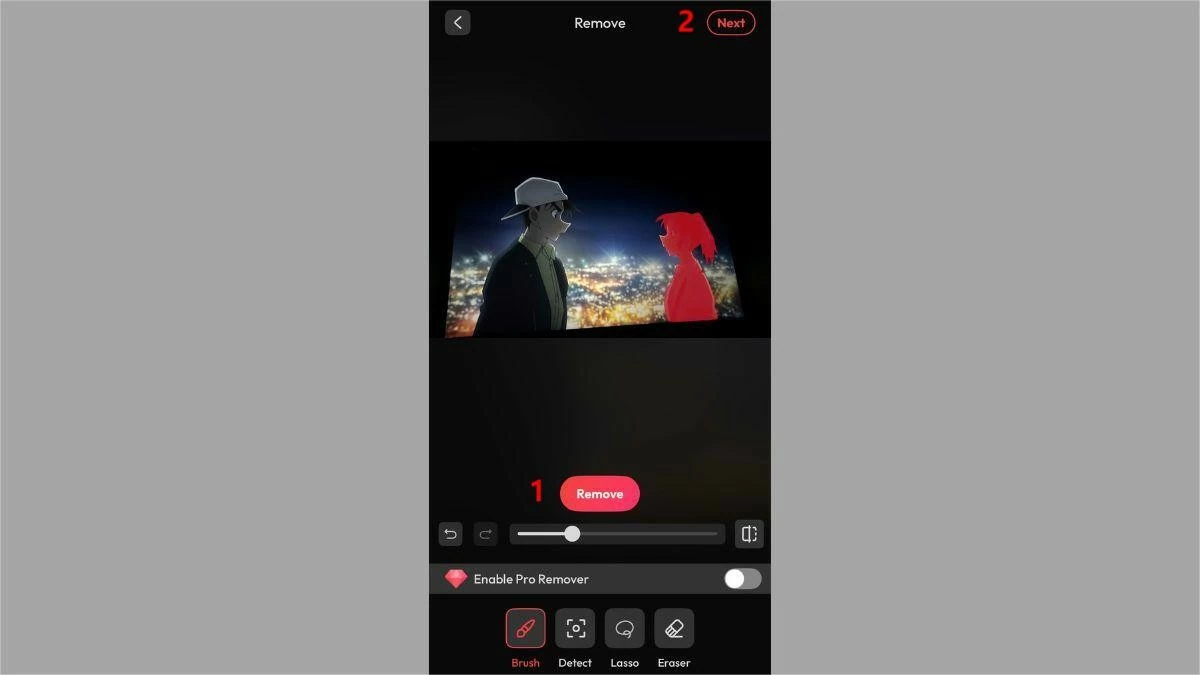 |
مرحلہ 4: اپنے آئی فون میں تصویر کو محفوظ کرنے کے لیے "محفوظ کریں" پر ٹیپ کریں۔
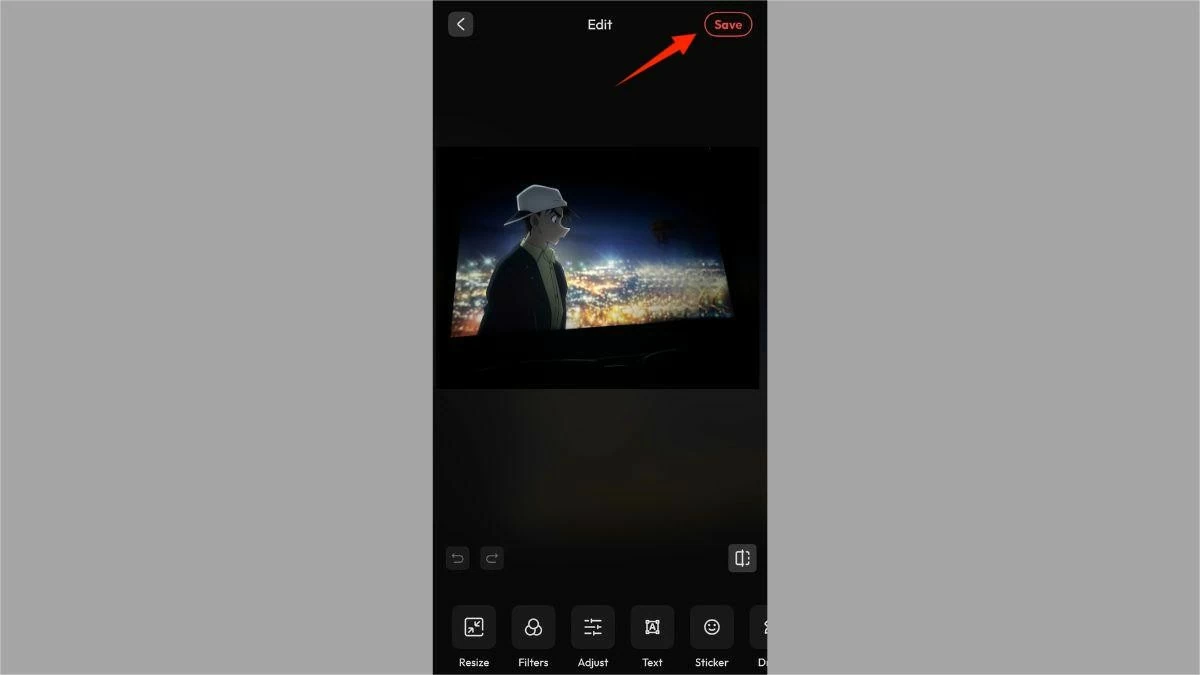 |
iRetouch کا استعمال کرتے ہوئے لوگوں کو آئی فون پر تصاویر سے فوری طور پر ہٹانے کی ہدایات
iRetouch ایک مفید ایپلی کیشن بھی ہے جو آپ کو آئی فون پر تصاویر سے اشیاء کو جلدی اور مفت میں ہٹانے میں مدد کرتی ہے۔ اپنی پسند کے مطابق تصاویر میں ترمیم کرنے کے لیے نیچے 4 مراحل پر عمل کریں:
مرحلہ 1: اپنے آئی فون پر iRetouch کھولیں، "آبجیکٹ ایریزر" کو منتخب کریں اور جس تصویر میں آپ ترمیم کرنا چاہتے ہیں اسے لوڈ کریں۔
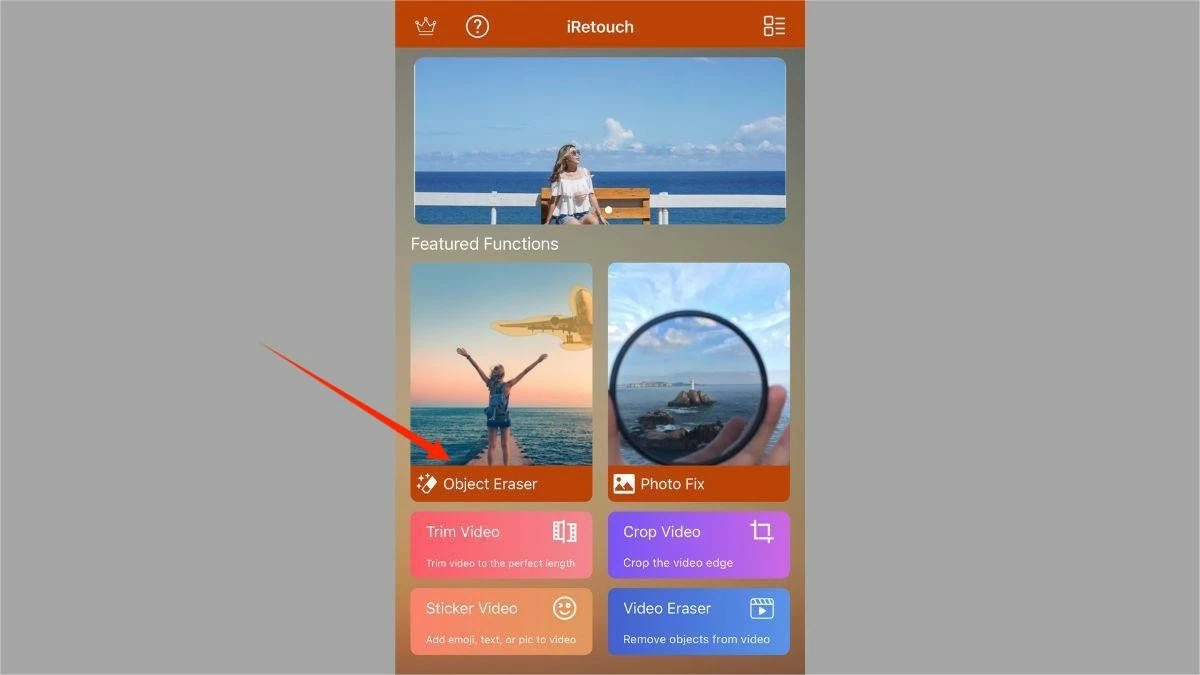 |
مرحلہ 2: "آبجیکٹ ہٹائیں" کو منتخب کریں۔
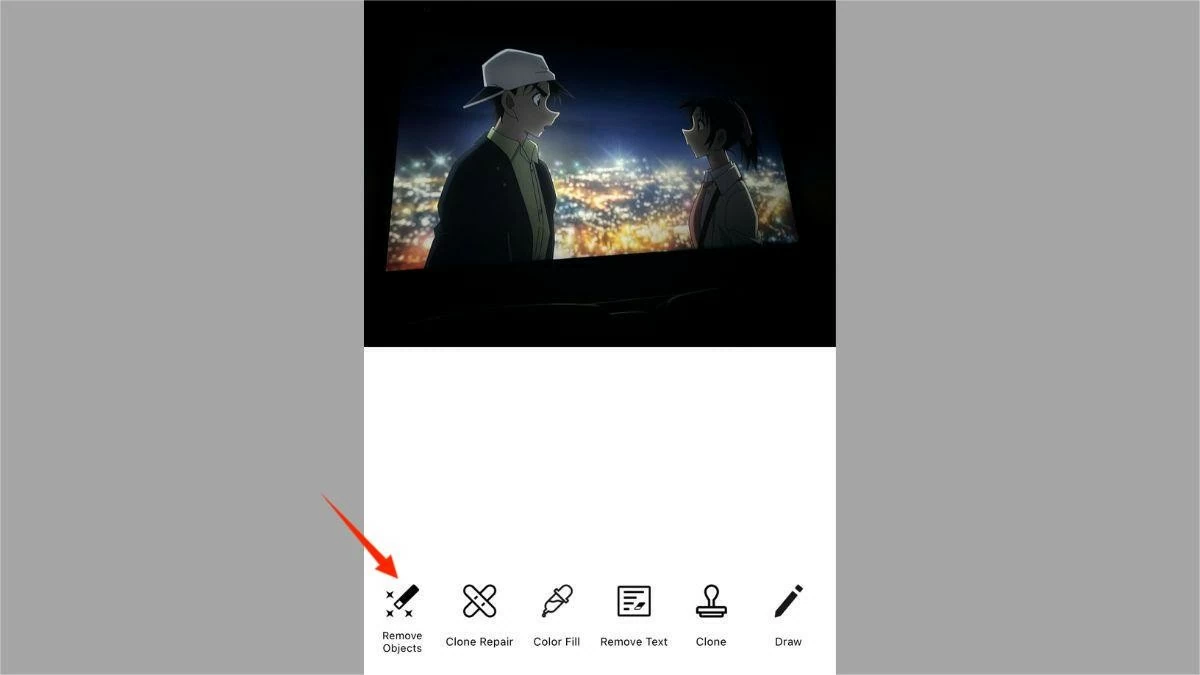 |
مرحلہ 3: اس علاقے کو نمایاں کریں جس میں وہ شخص یا چیز ہے جسے آپ حذف کرنا چاہتے ہیں۔ اس کے بعد، ٹول بار کے نیچے سبز بٹن پر کلک کریں، پھر ترمیم مکمل ہونے کی تصدیق کے لیے ٹک کے نشان پر کلک کریں۔
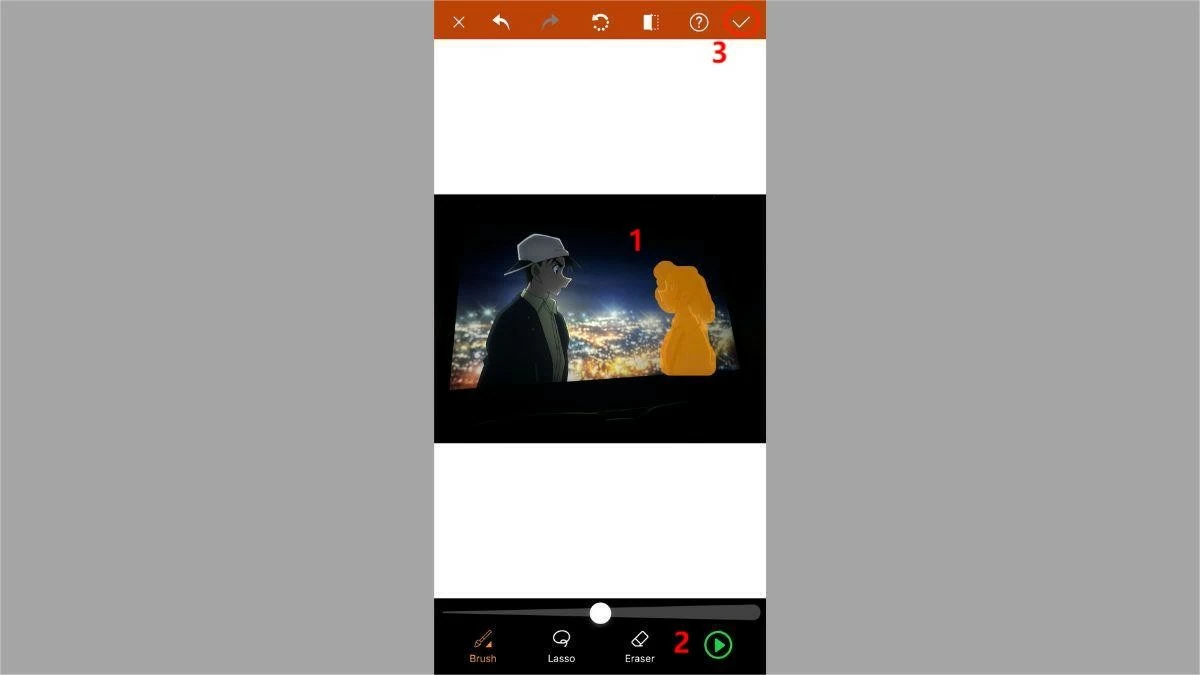 |
مرحلہ 4: تصویر سے لوگوں کو ہٹانے کے بعد، تصویر کو محفوظ کرنے کے لیے اس آئیکون پر کلک کریں۔
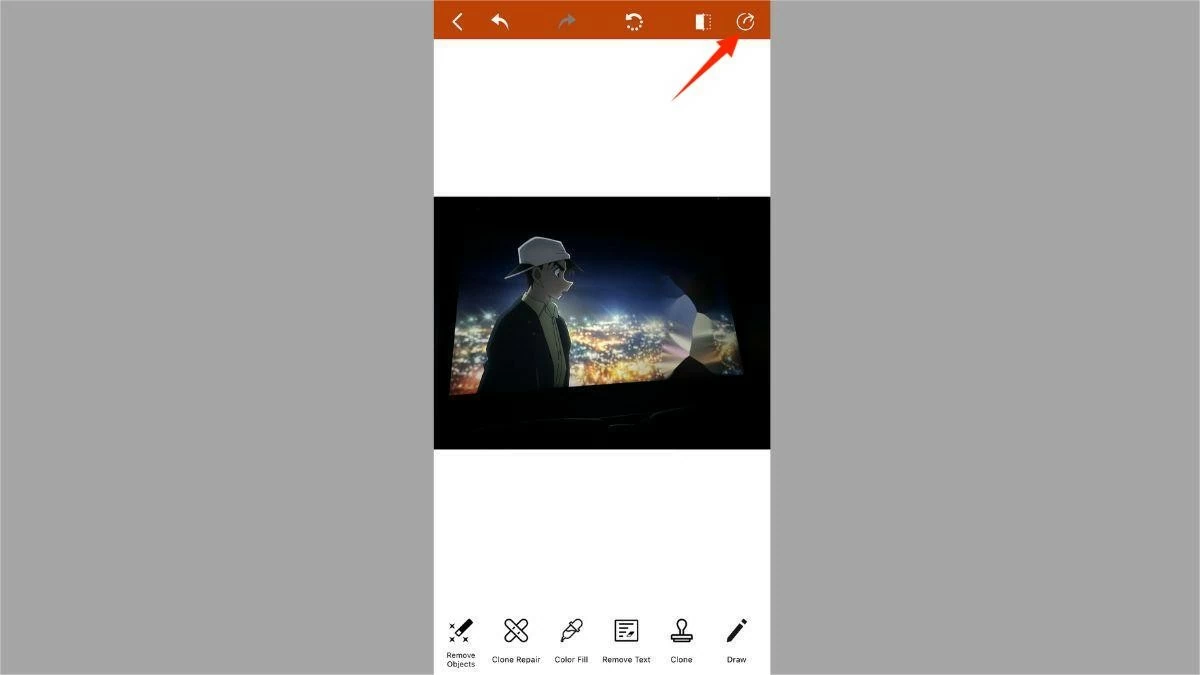 |
مرحلہ 5: iRetouch کے ساتھ، آپ تصویر کا مطلوبہ فارمیٹ منتخب کر سکتے ہیں۔ آخر میں، اپنے آئی فون پر تصویر ڈاؤن لوڈ کرنے کے لیے "محفوظ کریں" پر کلک کریں۔
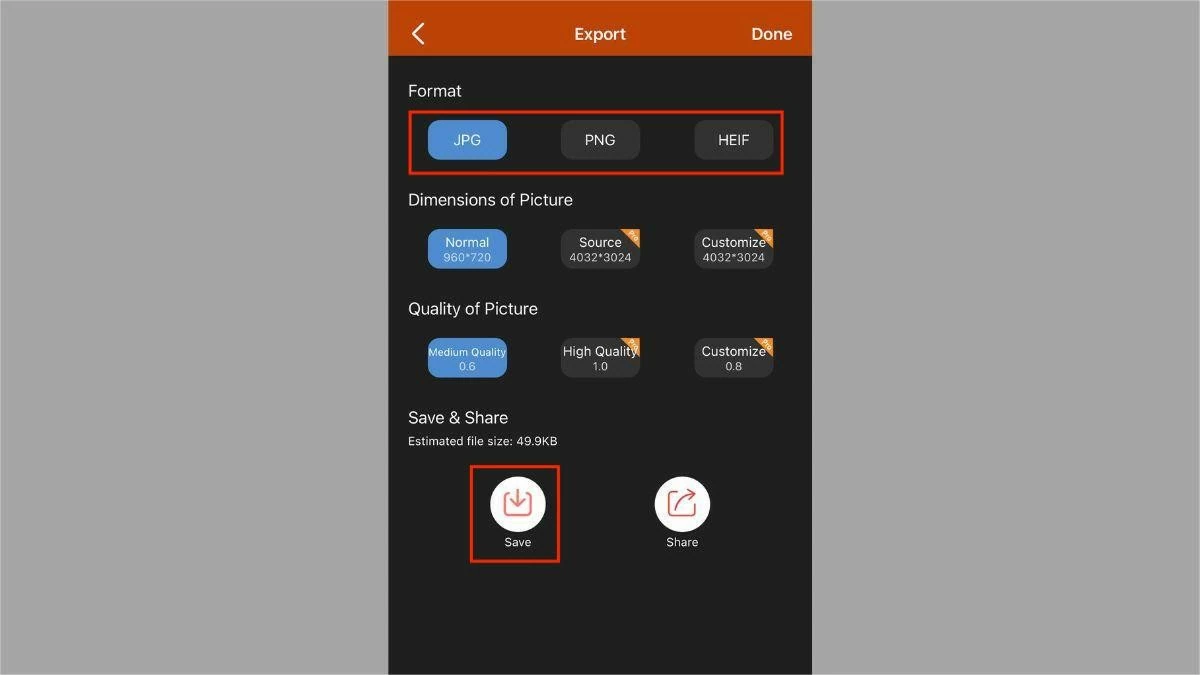 |
بیوٹی پلس کا استعمال کرتے ہوئے آئی فون پر تصاویر سے لوگوں اور اشیاء کو مفت میں ہٹانے کے طریقے سے متعلق ہدایات
اگر آپ تصاویر لینے اور تصاویر میں ترمیم کرنے کا شوق رکھتے ہیں، تو آپ کو بیوٹی پلس سے واقف ہونا چاہیے۔ بہت سے شاندار خصوصیات کے ساتھ، اس ایپلی کیشن نے لاکھوں صارفین کو اپنی طرف متوجہ کیا ہے. آئیے درج ذیل مراحل کے ذریعے بیوٹی پلس کے ذریعے لوگوں کو تصاویر سے ہٹانے کا طریقہ سیکھتے ہیں۔
مرحلہ 1: سب سے پہلے، اپنے آئی فون پر بیوٹی پلس ایپ ڈاؤن لوڈ اور کھولیں۔ "اسٹارٹ ایڈیٹنگ" کو منتخب کریں اور جس تصویر میں آپ ترمیم کرنا چاہتے ہیں اسے اپ لوڈ کریں۔
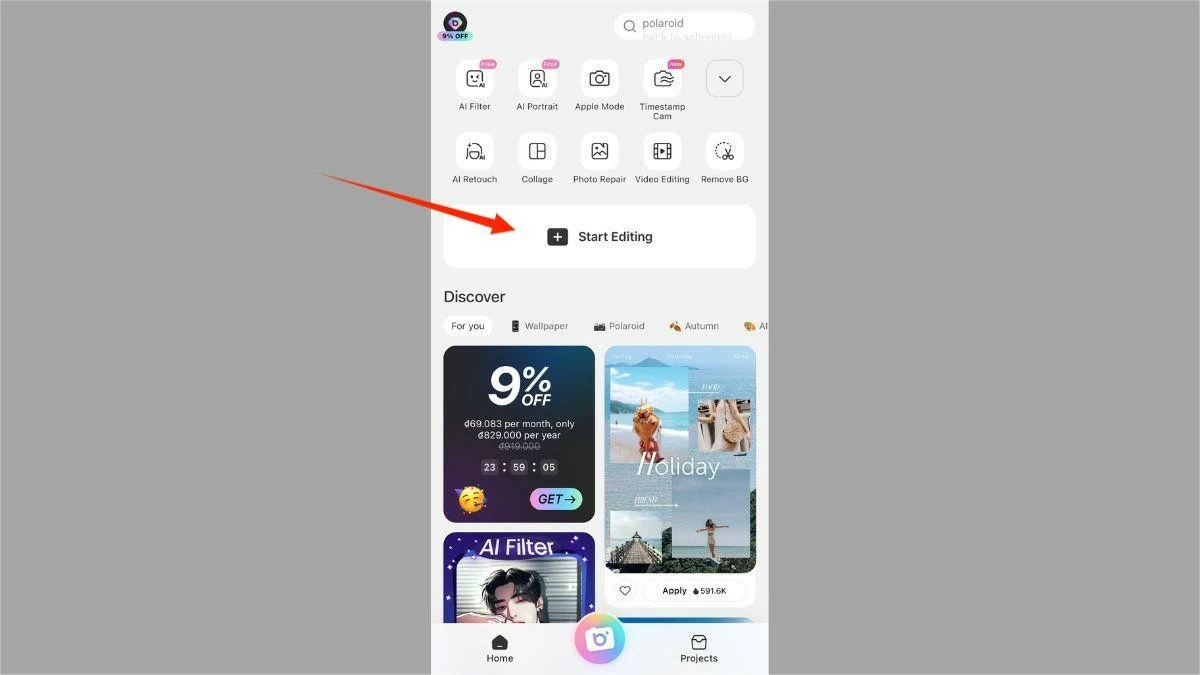 |
مرحلہ 2: "ترمیم کریں" کو منتخب کریں اور پھر "ہٹانے والا" کو منتخب کریں۔
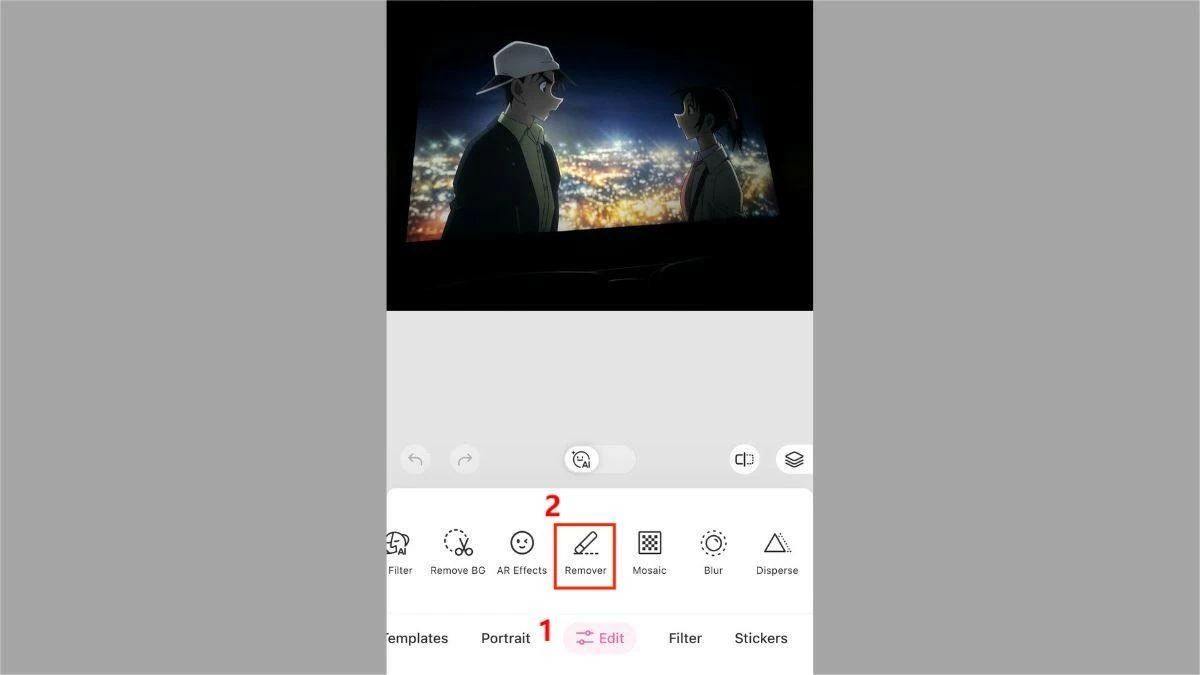 |
مرحلہ 3: اس علاقے کو نمایاں کریں جس میں وہ شخص یا چیز ہے جسے آپ حذف کرنا چاہتے ہیں۔ پھر، ایپلیکیشن کو خود بخود ڈیلیٹ ہونے دینے کے لیے ٹک مارک کو دبائیں۔
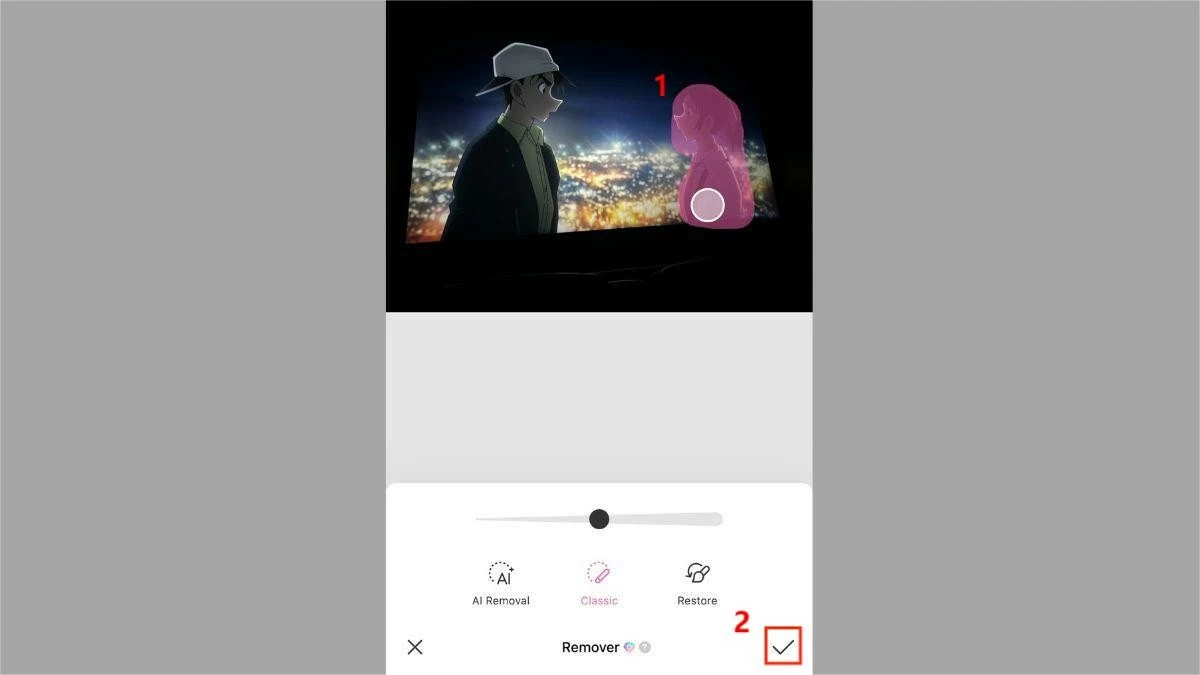 |
مرحلہ 4: تصویر کو اپنے آلے پر محفوظ کرنے کے لیے "محفوظ کریں" پر کلک کریں۔
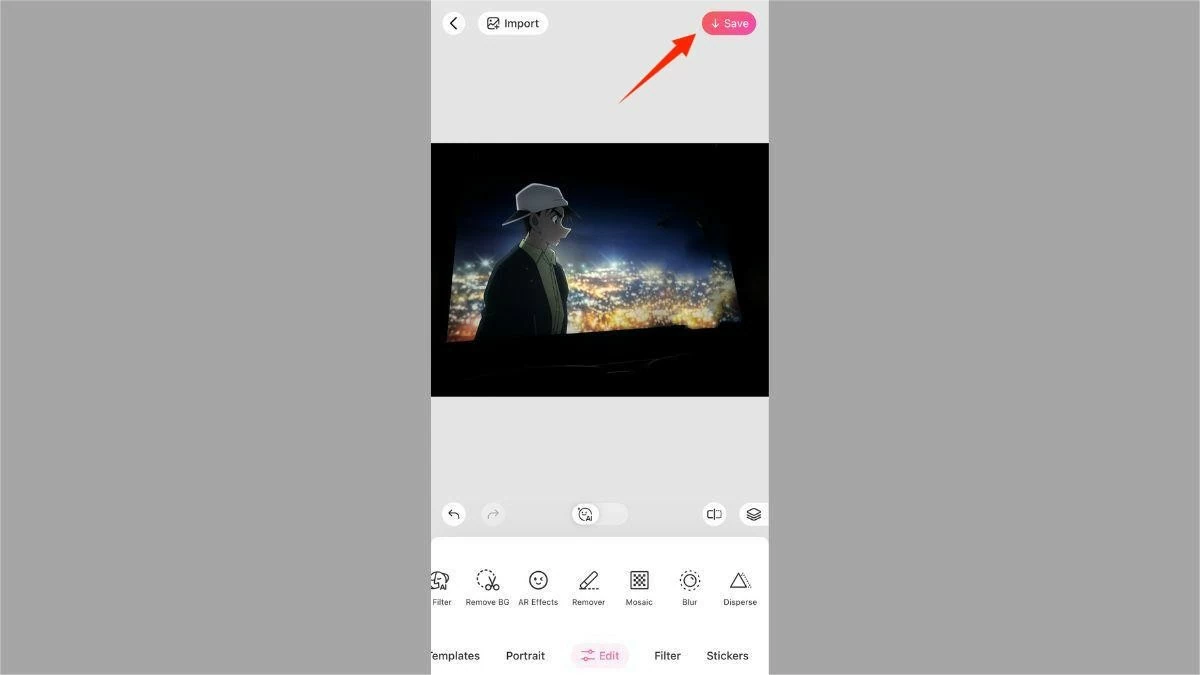 |
نوٹ: اس خصوصیت کو استعمال کرنے کے لیے آپ کو پریمیم پیکج کو سبسکرائب کرنا ہوگا۔ یا، آپ پروموشنل ویڈیو دیکھنے کے لیے "مفت خصوصیات سے لطف اندوز ہوں" پر کلک کر سکتے ہیں اور مفت میں خصوصیت کا تجربہ کر سکتے ہیں۔
Xingtu (Hypic) کا استعمال کرتے ہوئے لوگوں کو آئی فون پر تصاویر سے کیسے ہٹایا جائے
Xingtu چین کی ایک فوٹو ایڈیٹنگ ایپ ہے، جو ویتنام میں بہت مشہور ہے۔ آئی فون پر تصاویر سے لوگوں یا اشیاء کو مفت میں ہٹانے کے لیے ان 5 اقدامات پر عمل کریں، جیسا کہ:
مرحلہ 1: پہلے، Xingtu ڈاؤن لوڈ اور کھولیں۔ "درآمد کریں" کو منتخب کریں اور جس تصویر میں آپ ترمیم کرنا چاہتے ہیں اسے اپ لوڈ کریں۔
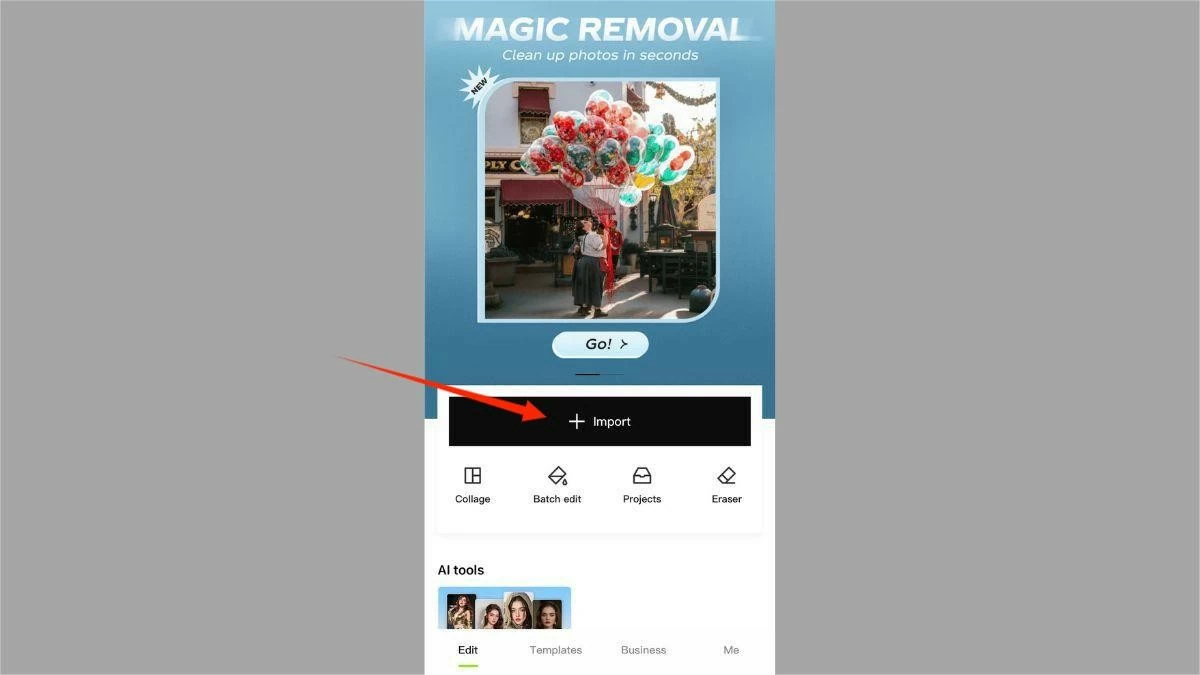 |
مرحلہ 2: "مٹائیں" کو منتخب کریں اور "ہٹانے والے" پر کلک کریں۔
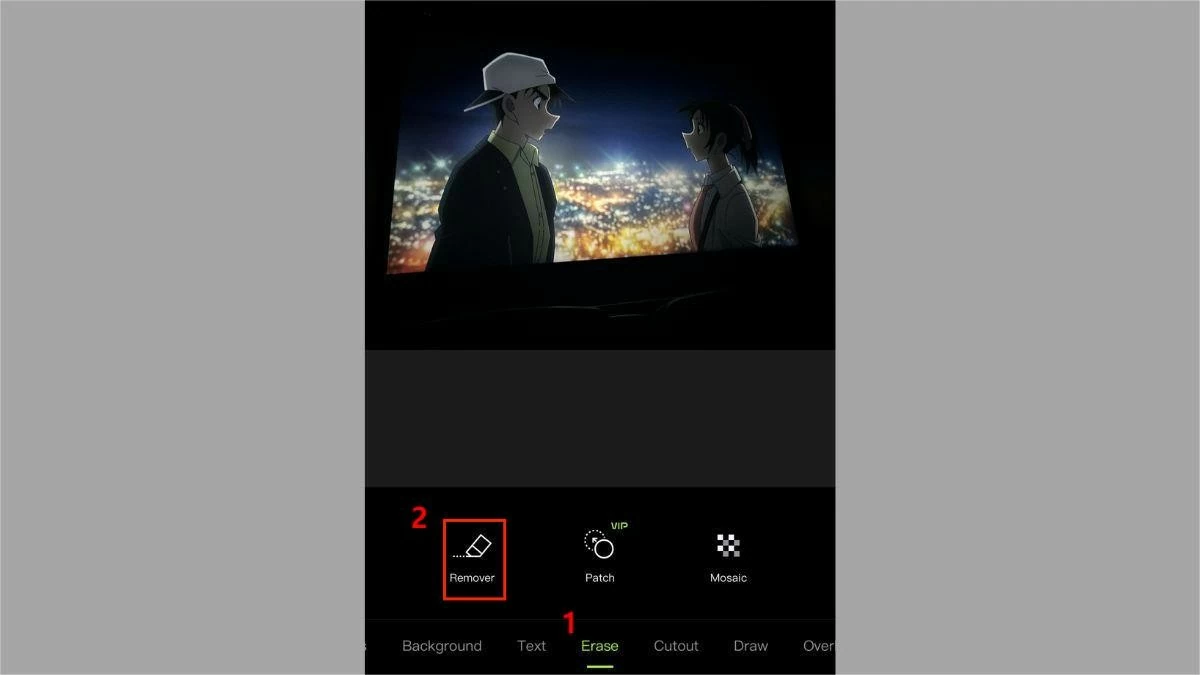 |
مرحلہ 3: اس جگہ پر برش کریں جس میں وہ شخص یا چیز ہے جسے آپ تصویر سے ہٹانا چاہتے ہیں۔
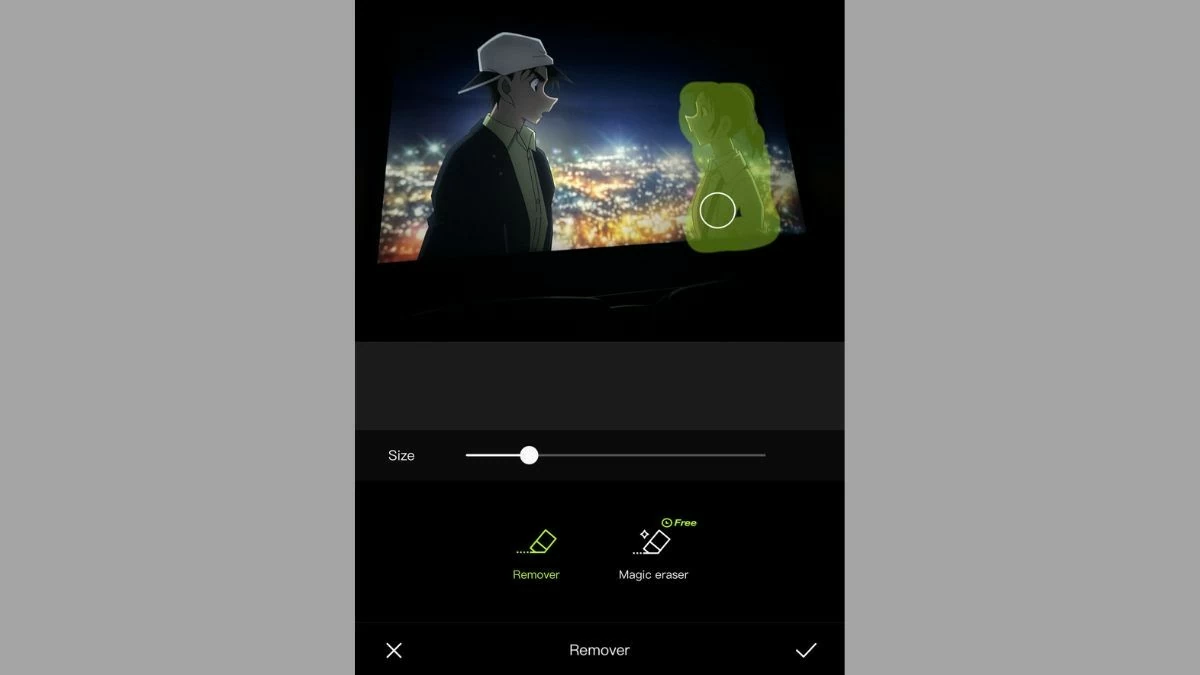 |
مرحلہ 4: جب آپ تصویر میں موجود شخص کو اپنی مرضی کے مطابق ہٹانے کے بعد ٹک کے نشان پر کلک کریں۔
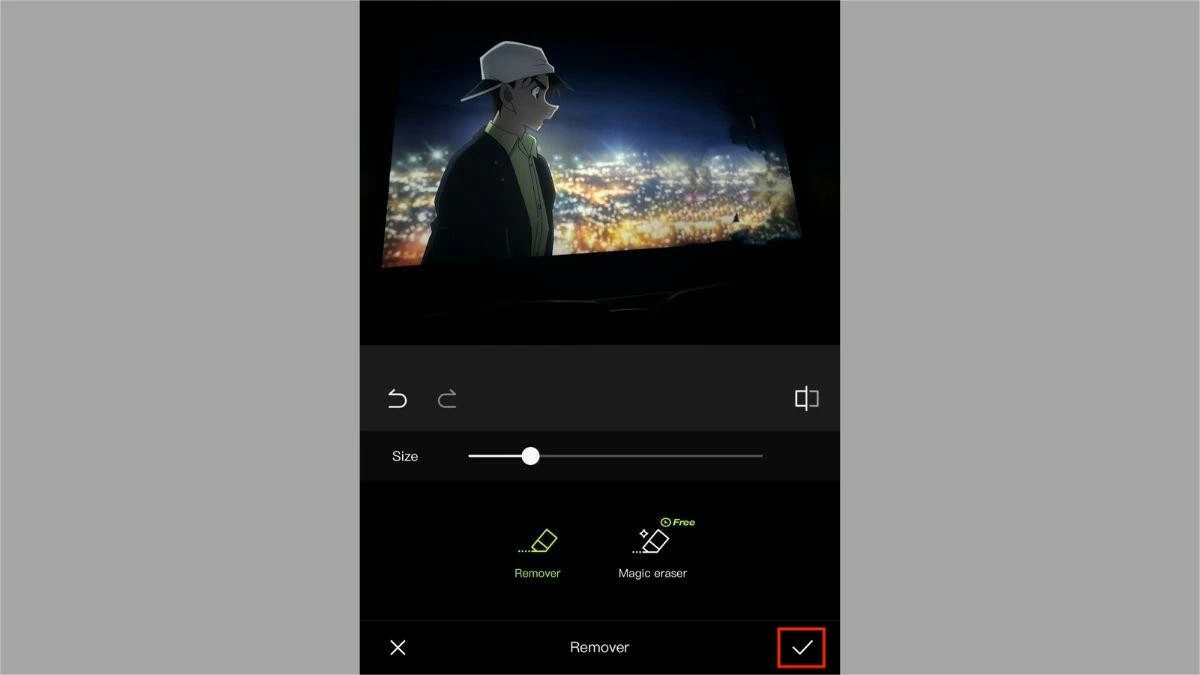 |
مرحلہ 5: اپنے آئی فون پر تصویر محفوظ کرنے کے لیے ڈاؤن لوڈ آئیکن پر ٹیپ کریں۔
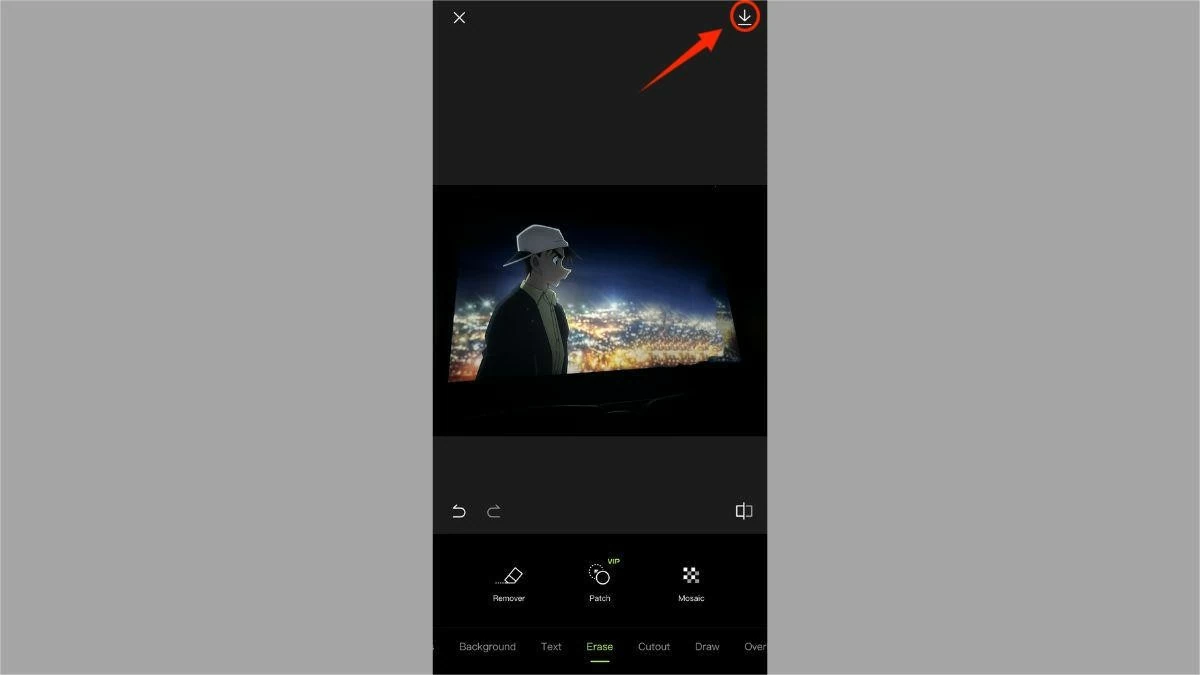 |
Meitu کا استعمال کرتے ہوئے لوگوں کو آئی فون پر تصاویر سے مفت میں کیسے ہٹایا جائے۔
Xingtu کی طرح، Meitu بھی ایک تصویر کیپچرنگ اور ایڈیٹنگ ایپلی کیشن ہے جسے بہت سے نوجوان اپنے خوبصورت اور متاثر کن اثرات کی بدولت پسند کرتے ہیں۔ Meitu ایپلیکیشن کا استعمال کرتے ہوئے لوگوں کو تصاویر سے ہٹانے کے لیے ذیل میں آسان اقدامات ہیں:
مرحلہ 1: سب سے پہلے، اپنے آئی فون پر Meitu ایپ ڈاؤن لوڈ اور کھولیں۔ "تصویر" کو منتخب کریں اور جس تصویر میں آپ ترمیم کرنا چاہتے ہیں اسے اپ لوڈ کریں۔
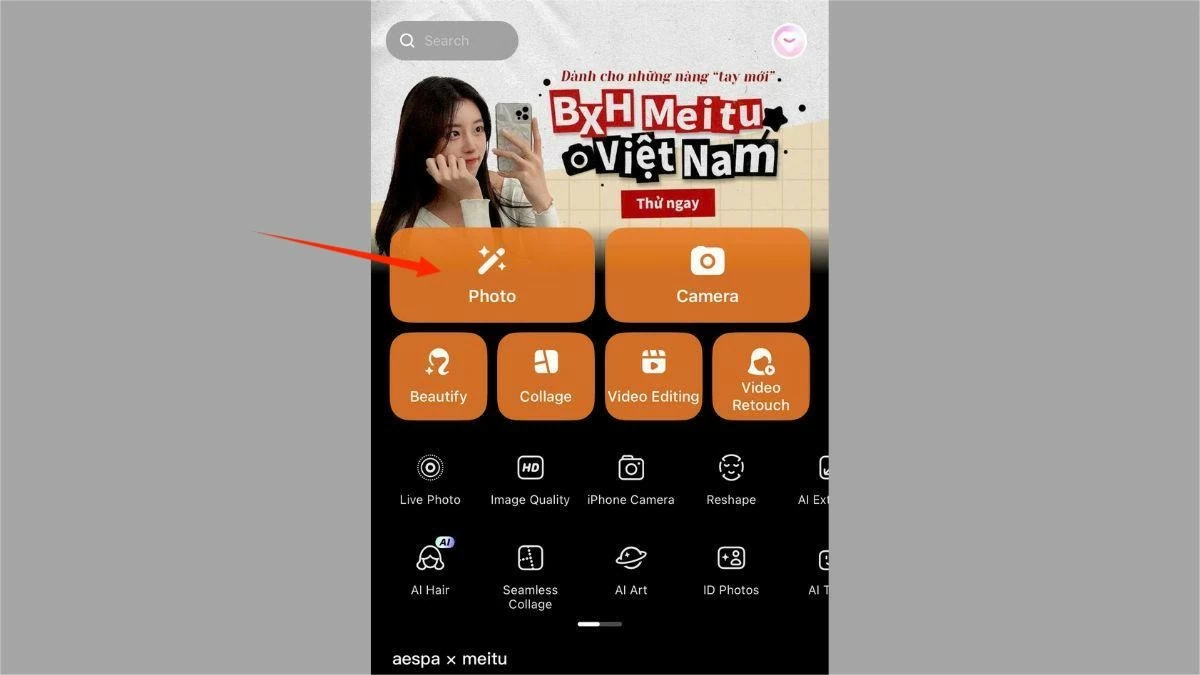 |
مرحلہ 2: پھر، ٹول بار پر، "ہٹانے والا" کو منتخب کریں۔
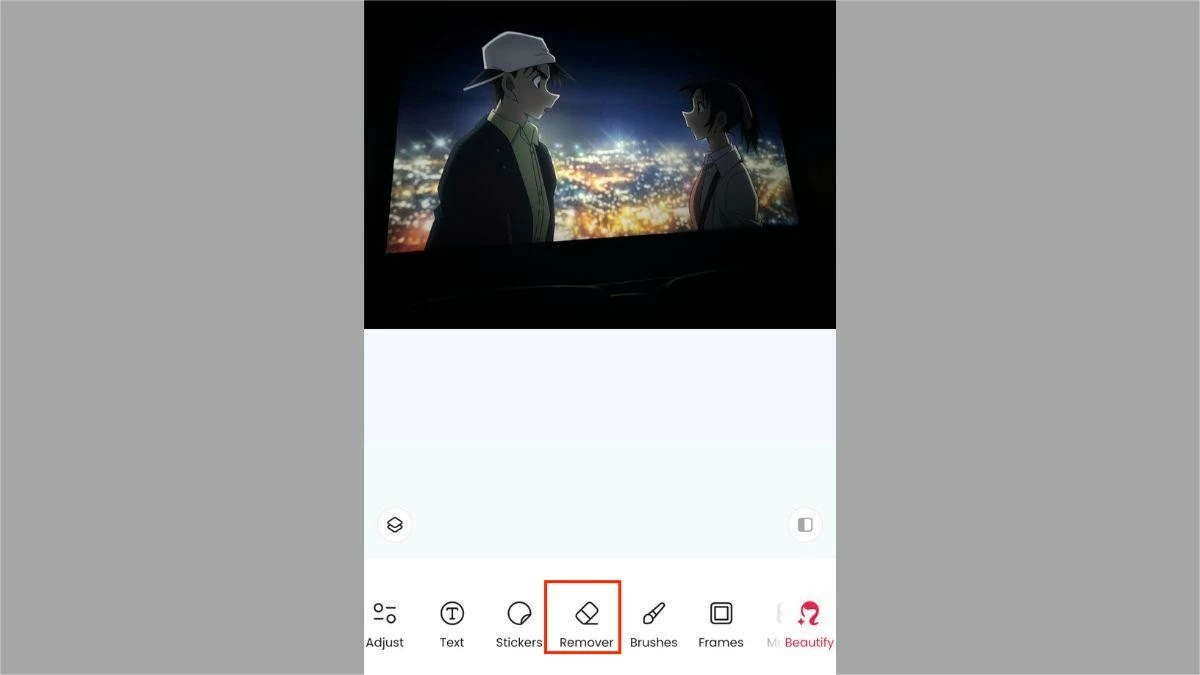 |
مرحلہ 3: اس جگہ پر برش کریں جس میں وہ شخص یا چیز ہے جسے آپ تصویر سے ہٹانا چاہتے ہیں۔
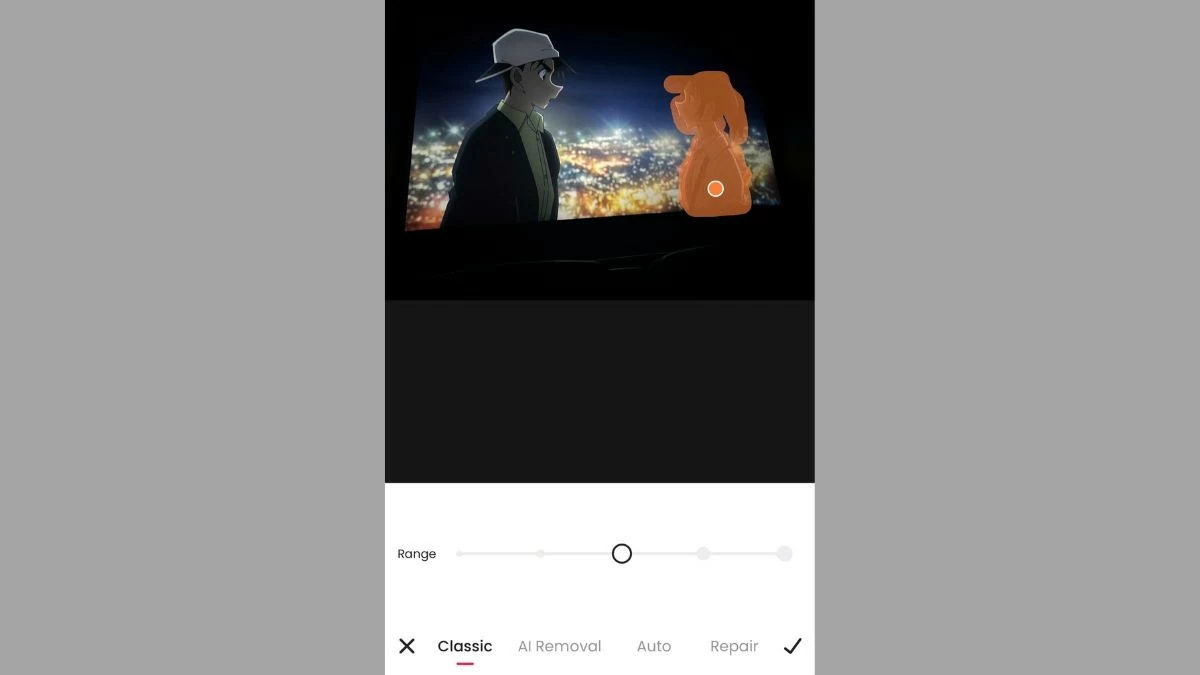 |
مرحلہ 4: جب آپ ترمیم سے مطمئن ہوں تو ٹک کے نشان پر کلک کریں۔
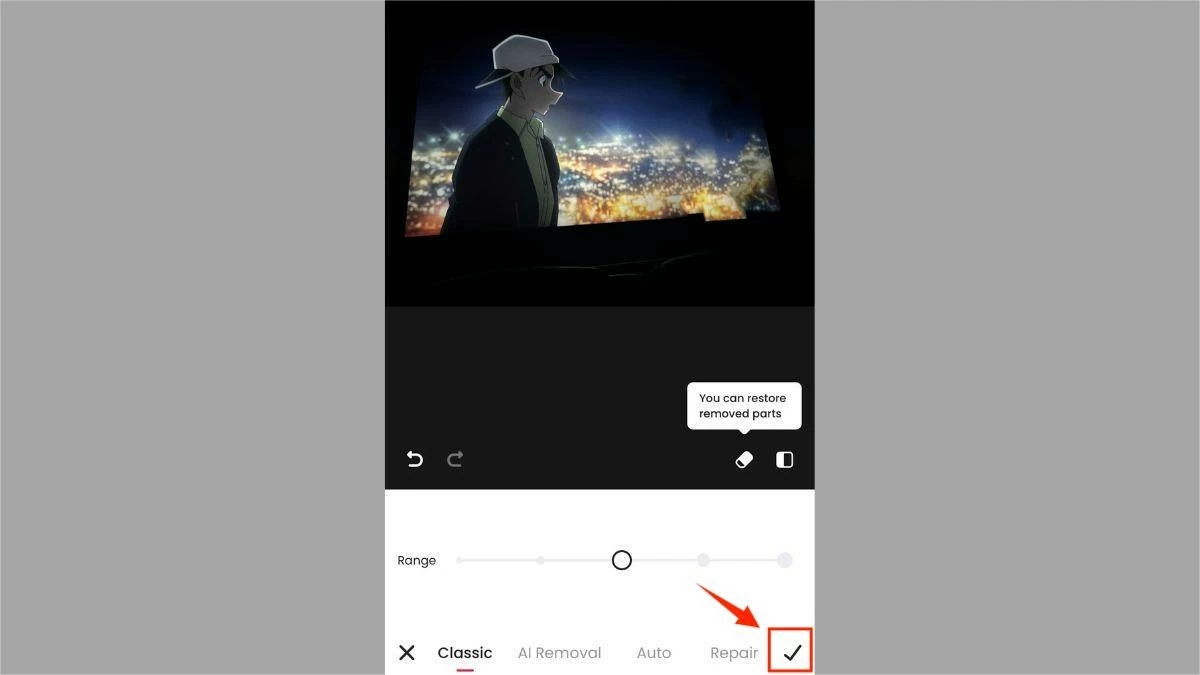 |
مرحلہ 5: آخر میں، ترمیم شدہ تصویر کو اپنے آلے پر ڈاؤن لوڈ کرنے کے لیے "محفوظ کریں" پر کلک کریں۔
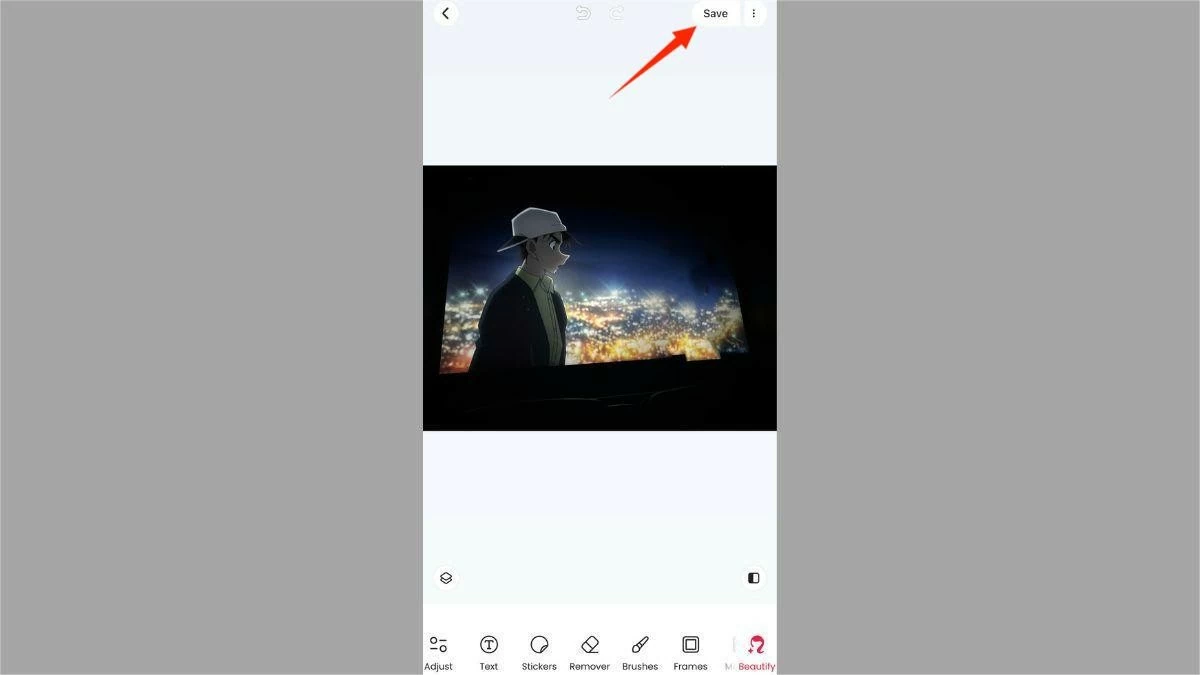 |
لہذا، مضمون نے آپ کو اس سوال کا جواب دینے میں مدد کی ہے کہ آئی فون پر لوگوں کو بغیر کسی ایپلیکیشن کے فوٹوز سے کیسے ہٹایا جائے، ساتھ ہی مفت، آسان اور تیز ایپلی کیشنز کا استعمال کرتے ہوئے لوگوں اور اشیاء کو تصاویر سے ہٹانے کے طریقوں کے بارے میں آپ کی رہنمائی کی ہے۔ اس خصوصیت میں مہارت حاصل کرنے سے آپ کو کامل تصاویر بنانے میں مدد ملے گی، مزید ناپسندیدہ تفصیلات کی فکر نہ کریں۔ امید ہے کہ اس معلومات کے ساتھ، آپ اعتماد کے ساتھ آس پاس کے سبھی لوگوں کو خوبصورت تصاویر دکھائیں گے۔
ماخذ




![[تصویر] نین ڈین اخبار نے "فادر لینڈ ان دی ہارٹ: دی کنسرٹ فلم" کا آغاز کیا۔](https://vphoto.vietnam.vn/thumb/1200x675/vietnam/resource/IMAGE/2025/10/16/1760622132545_thiet-ke-chua-co-ten-36-png.webp)












































































































تبصرہ (0)